文本框添加阴影效果可以让文本看起来更好看,在WPS文字中可以对文档进行阴影效果的设置,下面小编就给大家介绍如何给文本框添加阴影效果。
WPS文字设置文本框阴影
在文档中插入文本框。依次单击“插入”—“文本框”—“横向文本框”。

插入后的效果如下图所示。
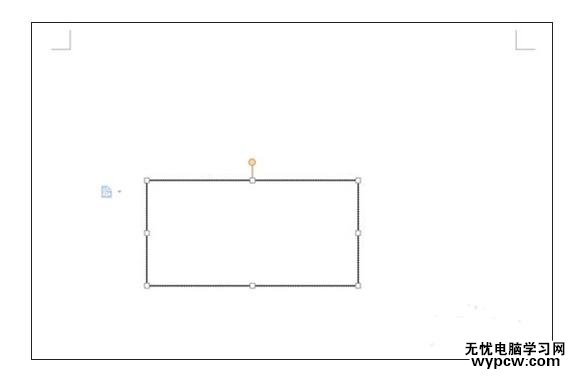
可以在文本框中输入文字,效果如下图所示。
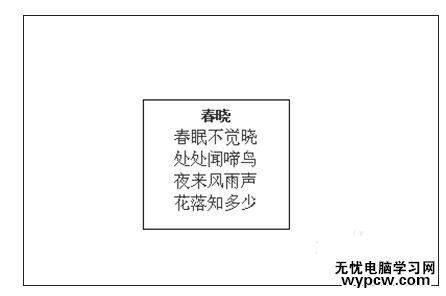
END
方法/步骤:设置阴影效果
单击选中文本框,单击“效果设置”选项。
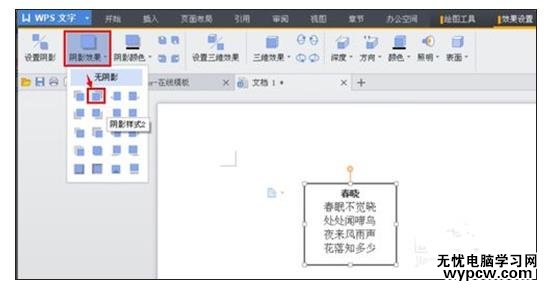
在“效果设置”中,单击“阴影效果”选择一种阴影样式。
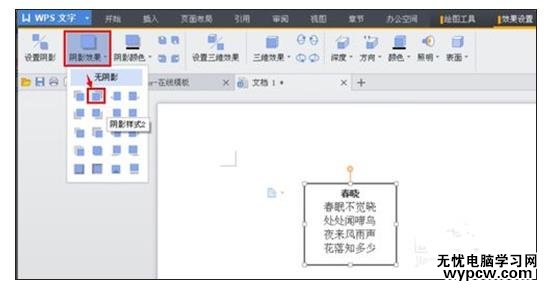
这时候效果如下图所示。

更改阴影的颜色:单击选中文本框,然后在“效果设置”中,单击“阴影颜色”选项,选择一种颜色。
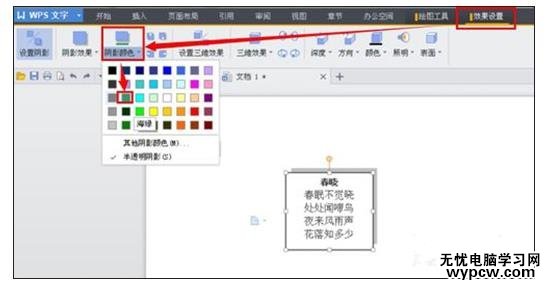
现在效果如下图所示。

6将所选对象阴影移动:单击选中文本框,然后在“效果设置”中,选择移动图标即可,

新闻热点
疑难解答